- בית
- /
- מאמר

קבל או דחה באופן ידני בקשות הרשמה לפגישות ולסמינרים מקוונים
 במאמר זה
במאמר זה משוב?
משוב?אם אתה, כמארח או מארח-משנה של הפגישה או כמארח-משנה, דרוש רישום משתתף ואין לך בקשות רישום שאושרו באופן אוטומטי, קבל או דחה את כל בקשות הרישום באופן ידני.
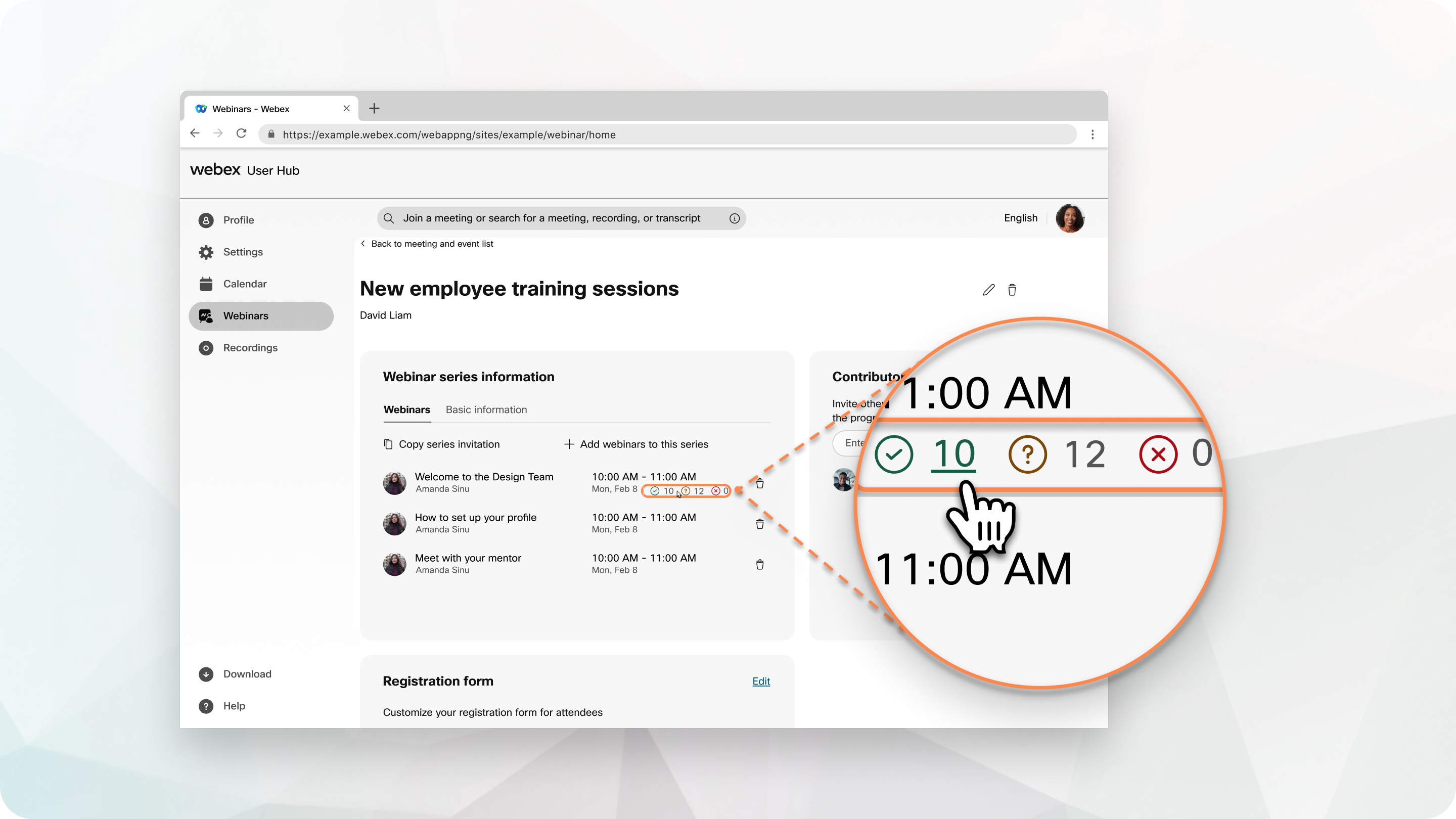
קבל או דחה בקשות רישום עבור פגישה או וובינר
| 1 |
היכנס לאתר Webex שלך ובחר . |
| 2 |
מצא את הפגישה או הוובינר ולאחר מכן בחר רישום. |
| 3 |
סמן את תיבת הסימון לצד כל רישום ולאחר מכן לחץ על קבל או דחה. כדי לקבל או לדחות את כל הבקשות, סמן את תיבת הסימון לצד מצבולאחר מכן לחץ על קבל או דחה.
|
באפשרותך לשנות רישומים שהתקבלו בעבר או נדחו.
כדי לקבל רישום שנדחה, בחר/י אותו ברשימה 'נדחה ' או 'הכל' , ולאחר מכן לחץ/י על ״ קבל״.
כדי לדחות רישום שהתקבל, בחר/י אותו ברשימה 'מקובלים ' או ' הכל' , ולאחר מכן לחץ/י על ״ נדחה״.
קבל או דחה בקשות רישום עבור סדרת וובינרים
סקור את פרטי הרישום עבור כל הוובינרים בסדרה בו-זמנית. מספר הבקשות שהתקבלו, הממתינות ודחייה מופיע לצד כל וובינר בסדרה המחייב רישום.
| 1 |
היכנס לאתר Webex ובחר וובינרים. |
| 2 |
לחץ על סדרת וובינרים ולאחר מכן בחר סדרת וובינרים. |
| 3 |
בחר בסמל התקבל, בהמתנה, או נדחה של וובינר כדי לעיין בבקשות הרישום עם סטטוס זה. |
| 4 |
כדי לשנות את הסטטוס של בקשת רישום, סמן את תיבת הסימון לצד בקשה ולאחר מכן בחר קבל, שנה מצב למצב בהמתנה, או דחה. אם תשנה את מצב בקשת הרישום מהתקבלה ל'בהמתנה', המוזמן יקבל הודעת דוא"ל המציינת את ביטול ההזמנה. כדי לקבל או לדחות את כל הבקשות, סמן את תיבת הסימון לצד סטטוס, ולאחר מכן בחר את המצב. |



